- Smartfón je zariadenie, ktoré každý z nás používa každý deň, a preto je nevyhnutné, aby váš telefón fungoval správne.
- Mnoho používateľov uviedlo, že prehliadač sa v systéme Android sám otvára, ale existuje spôsob, ako to napraviť.
- Chcete sa dozvedieť viac informácií o telefónoch s Androidom? V tejto dokumentácii nájdete všetky potrebné informácie Android článok.
- Máte ďalšie problémy? Náš oddaný Opraviť rozbočovač má viac sprievodcov opravami, ako je tento, takže si ich určite pozrite.

Tento softvér udrží vaše ovládače v prevádzke a zaistí vám tak bezpečnosť pred bežnými chybami počítača a zlyhaním hardvéru. Skontrolujte všetky svoje ovládače teraz v 3 jednoduchých krokoch:
- Stiahnite si DriverFix (overený súbor na stiahnutie).
- Kliknite Spustite skenovanie nájsť všetky problematické ovládače.
- Kliknite Aktualizácia ovládačov získať nové verzie a vyhnúť sa poruchám systému.
- DriverFix bol stiahnutý používateľom 0 čitateľov tento mesiac.
Telefóny s Androidom sú vynikajúce, pretože sú tak prispôsobiteľné, ale v niektorých prípadoch sa môžu vyskytnúť určité problémy.
Mnoho používateľov uviedlo, že prehliadač sa v Androide stále otvára sám, čo môže byť nepríjemný problém, takže si dnes ukážeme, ako to vyriešiť raz a navždy.
Ako zabránim tomu, aby Android automaticky otvoril môj prehliadač?
1. Vymažte vyrovnávaciu pamäť a údaje prehliadača
- V telefóne prejdite na Nastavenia> Aplikácie> Všetko a potom vyberte webový prehľadávač.
- Teraz vyberte Nútene zastavenie, Vymazať vyrovnávaciu pamäťa Zmazať dáta.
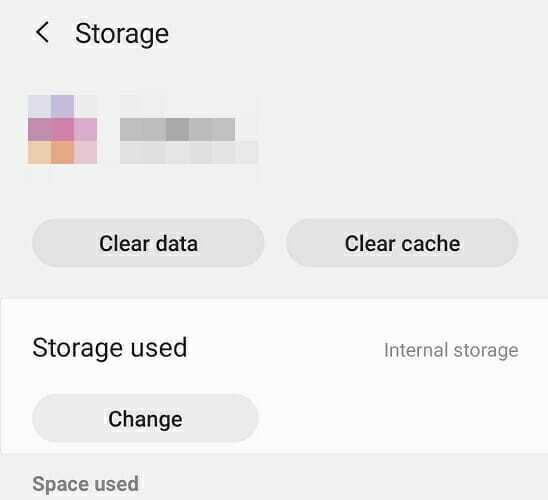
- Poznámka: Ak na počítači používate rovnaký prehliadač, odporúča sa vymazať jeho históriu a vyrovnávaciu pamäť a synchronizáciu dočasne vypnúť.
- Znova spustite prehliadač a skontrolujte, či je problém vyriešený.
Jedná sa o jednoduché riešenie a v niektorých prípadoch stačí Nútene zastavenie prehliadač, ale ak to nefunguje, skúste vyčistiť vyrovnávaciu pamäť. Ak problém pretrváva, použite Zmazať dáta možnosť resetovať prehliadač na predvolené.
2. Odstráňte všetky podozrivé aplikácie
- Ísť do Nastavenia> Aplikácie> Všetko.
- Vyhľadajte aplikáciu, ktorá nemá meno, a vyberte ju. Spravidla sa nachádza v spodnej časti.
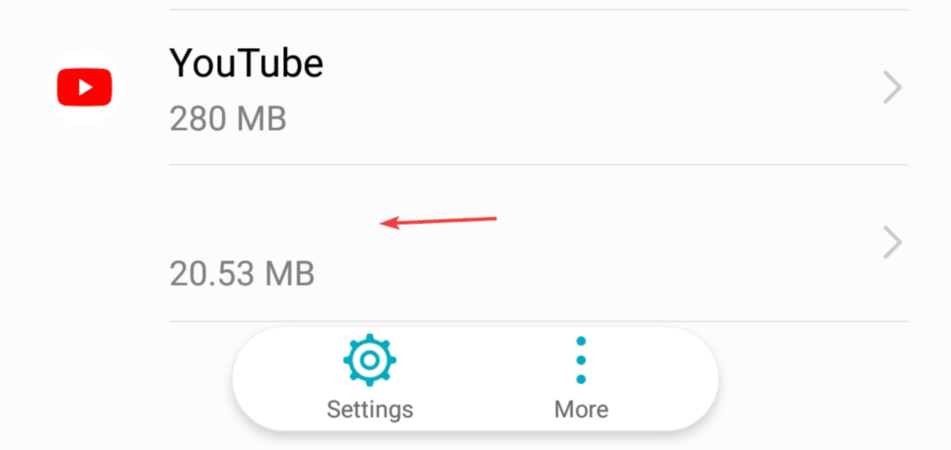
- Teraz zvoľte Odinštalovať možnosť.
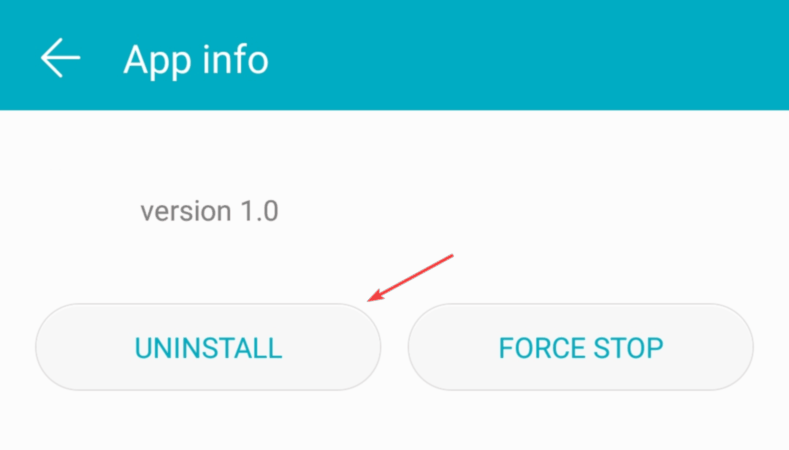
Tento problém môže niekedy nastať, ak nainštalujete aplikáciu zo zdroja tretej strany. Tieto typy aplikácií môžu byť škodlivé a môžu spôsobiť podobné problémy. Nezabudnite ich preto odstrániť.
Poznámka: Škodlivá aplikácia môže mať niekedy normálny názov a môže pochádzať z Obchodu Play. Používatelia nahlásili problémy s Bluetooth Auto Connect, ale po odstránení problém zmizol.
Ďalšie aplikácie, ktoré môžu spôsobiť tento problém, sú:
- Priemerovanie pomocou GPS
- ApkExtractorLite
- Prepínač Bluetooth
- Deleo
- Korektor pravopisu
- Peel Remote
- Hlas S
- Uložiť a prepočítať pre Instagram
Toto sú obyčajní vinníci, ale príčinou môže byť aj nejaká iná aplikácia.
3. Zmeňte webový prehľadávač a skenujte telefón pomocou antivírusu

- Stiahnite a nainštalujte si iný webový prehliadač a skontrolujte, či problém pretrváva.
- Ak sa problém vyskytne v inom prehliadači, skenujte telefón pomocou antivírusovej aplikácie.
Ak sa váš prehliadač otvára sám, najčastejšou príčinou je škodlivá aplikácia tretej strany. Skontrolujte preto nainštalované aplikácie a odstráňte všetky aplikácie, ktoré vám pripadajú podozrivé.
![Ako opraviť chybu HTTP 404 Nenájdené [Chyba prehliadača]](/f/112f7c759861f17b5e3d430d97063f64.png?width=300&height=460)

